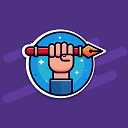Ein Screenshot (manchmal auch Bildschirmfoto genannt), sagt mehr als tausend Worte. So ein Screenshot also ein Bild, von dem was gerade auf dem Bildschirm angezeigt wird, ist schnell erstellt. Und bevor du dich auf die Suche nach der Kamera für ein Foto machst, dafür gibt es eine Tastenkombination.
Auf der Taste für ein Bildschirmfoto steht verwirrenderweise druck. Zumindest auf Tastaturen, die für den deutschsprachigen Raum hergestellt wurden. Und natürlich geht es hier nur darum, wie wir Screenshots auf einem Windows PC machen.
Das historische Bildschirmfoto
Wie so oft hat die Aufschrift ihren Ursprung in grauer Vorzeit. Leider konnte man in dieser Zeit noch nicht einfach zwischen mehreren Programmen wechseln, um den erstellten Screenshot abzuspeichern. Tatsächlich war allein schon das Wechseln des Programms ein Problem das erst einige Jahre später gelöst werden sollte. Da war die beste Lösung den Bildschirminhalt direkt an den Drucker zu schicken und ihn damit auf Papier zu sichern.
Der moderne Screenshot
Heutzutage ergibt es wenig Sinn den Bildschirm auszudrucken. Schließlich möchtest du in den meisten Fällen etwas mit dem Bild anstellen. Es zum Beispiel in eine E-Mail oder ein Dokument einfügen. Deshalb wird der Screenshot auch direkt in die Zwischenablage gelegt, so dass du es in ein Programm deiner Wahl einfügen kannst.
Üblicherweise ist aber nur der Inhalt von einem Fenster interessant und der Rest nicht wichtig. Wenn du jemandem schnell etwas zeigen möchtest, ist das nachträgliche Bearbeiten der Grafik lästig. Genau für diesen Fall gibt es die Tastenkombination alt + druck. Damit wird ein Bild vom aktiven Fenster erstellt.
Screenshot einzelner Fenster
Mit druck „druckst“ du also den gesamten Bildschirm in die Zwischenablage. Mit dem Shortcut alt + druck wird nur vom aktiven Fenster ein Screenshot erstellt.
Deshalb nehmen wir als Merksatz für den ganzen Bildschirm einfach „Druck in Zwischenablage“, ganz ohne Schnörkel. Und für das aktive Fenster können wir uns den Satz „Alternativer Druck in Zwischenablage“ wie folgt herleiten: Wenn die normale druck Taste den ganzen Bildschirm nimmt, dann ist die Alternative dazu, nur das aktive Fenster zu verwenden. Also alt + druck.
Es nicht immer so leicht…
Zu guter Letzt aber noch eine kleine Einschränkung. Das Erstellen von Screenshots funktioniert nur bei Programmen, die keine besondere Grafikunterstützung verwenden. Oft trifft das auf Spiele und Videos zu. Das Ergebnis ist dann, dass du ein schwarzes Rechteck siehst, wo eigentlich das Bild sein sollte.
Technischer Exkurs
Einfach gesagt liegt es daran, dass es für Programme zwei Wege gibt Dinge auf dem Bildschirm auszugeben. Der Erste ist über die normalen Windows-Funktionen. Da klappt es auch mit dem Screenshot. Der Zweite und nicht screenshot-bare ist direkt über die Grafikkarte. Der direkte Weg wird verwendet, wenn man viele, schnelle Änderungen an dem Fensterinhalt machen möchte, wie bei Spielen. Aber das nur am Rande.
Viel Spaß beim Screenshots machen.
| Tasten | Merksatz | Beschreibung |
|---|---|---|
| druck | „Druck Bildschirm in Zwischenablage“ | Legt den gesamten Inhalt des Bildschirms in die Zwischenablage. |
| alt + druck | „Alternativer Druck in Zwischenablage“ | Fügt den Inhalt des aktiven Fensters in die Zwischenablage ein. |